Benvenuto Ospite,
per utilizzare il Forum ed avere accesso a tutte le sezioni e poter aprire un tuo Topic, rispondere nelle varie discussioni, mandare o ricevere Messaggi Privati devi seguire pochi passaggi:
Leggi il nostro Regolamento -> PREMI QUI <-
Segui il link su come Iscriversi -> PREMI QUI <-
Ricordati di aggiornare l'Avatar usando una immagine che ti distingua nel Forum
per utilizzare il Forum ed avere accesso a tutte le sezioni e poter aprire un tuo Topic, rispondere nelle varie discussioni, mandare o ricevere Messaggi Privati devi seguire pochi passaggi:
Leggi il nostro Regolamento -> PREMI QUI <-
Segui il link su come Iscriversi -> PREMI QUI <-
Ricordati di aggiornare l'Avatar usando una immagine che ti distingua nel Forum
Nascondere Windows 10
-
etamburini
- Newbie

- Messaggi: 56
- Iscritto il: 09/02/2018, 11:33
- Città: Rimini
Re: Nascondere Windows 10
Prima di rilasciare la guida proviamo a vedere se troviamo il perché di questo spegnimento anomalo di maximus arcade..
La butto lì, da ignorante in materia quale sono..
Non è che devo dare allo spegnimento l'esecuzione di Explorer.Exe da maximus? Potrebbe servire a qualcosa?
Comunque motorschifo, penso che i pacchetti di provisioning funzionino solo sull' enterprise ed educational . . Se non sbaglio bcdedit.exe non c'è sulle altre versioni..non so se è nascosto o se si può installare..
La butto lì, da ignorante in materia quale sono..
Non è che devo dare allo spegnimento l'esecuzione di Explorer.Exe da maximus? Potrebbe servire a qualcosa?
Comunque motorschifo, penso che i pacchetti di provisioning funzionino solo sull' enterprise ed educational . . Se non sbaglio bcdedit.exe non c'è sulle altre versioni..non so se è nascosto o se si può installare..
-
etamburini
- Newbie

- Messaggi: 56
- Iscritto il: 09/02/2018, 11:33
- Città: Rimini
Re: Nascondere Windows 10
Scusate l'assenza, sono settimane complicate..
Nessuna idea su Maximus in spegnimento?
Nessuna idea su Maximus in spegnimento?
-
motoschifo


- Progetto Arcade Database

- Messaggi: 3358
- Iscritto il: 12/07/2013, 20:29
- Medaglie: 2
- Città: Parma
- Località: Parma
- Grazie Inviati: 37 volte
- Grazie Ricevuti: 43 volte
- Contatta:
Re: Nascondere Windows 10
Io non ho più fatto test, ma queste opzioni come detto non dovrebbero essere ripristinate "a caso" dal sistema.
Sospetto un bug di qualche tipo, forse causato proprio dal front-end. Hai provato a fare tutto il giro con la shell di default (explorer)?
Per quanto riguarda bcdedit è presente anche sulla Pro.
Sospetto un bug di qualche tipo, forse causato proprio dal front-end. Hai provato a fare tutto il giro con la shell di default (explorer)?
Per quanto riguarda bcdedit è presente anche sulla Pro.
Motoschifo
CAB ›MameOriz ›MameVert ›PCB ›NeoGeo ›TopDrive ›Tekken3 Wishlist ›PacMan ›Arkanoid
Flipper ›HighSpeed Wishlist ›MedievalMadness ›MonsterBash ›HighSpeed2 Web ›ArcadeDatabase
CAB ›MameOriz ›MameVert ›PCB ›NeoGeo ›TopDrive ›Tekken3 Wishlist ›PacMan ›Arkanoid
Flipper ›HighSpeed Wishlist ›MedievalMadness ›MonsterBash ›HighSpeed2 Web ›ArcadeDatabase
-
etamburini
- Newbie

- Messaggi: 56
- Iscritto il: 09/02/2018, 11:33
- Città: Rimini
Re: Nascondere Windows 10
Si si, avevo già provato ma il problema persiste..
allora magari formatto e provo con la versione pro, così poi faccio una guida testando tutto da una installazione pulita.
allora magari formatto e provo con la versione pro, così poi faccio una guida testando tutto da una installazione pulita.
-
etamburini
- Newbie

- Messaggi: 56
- Iscritto il: 09/02/2018, 11:33
- Città: Rimini
Re: Nascondere Windows 10
Ragazzi scusate tanto l'assenza, ma non ho avuto modo finora di mettere le mani al cabinato.
Sto comunque iniziando a formattare per installare la versione pro di windows 10, faccio dei test e posto i risultati.
In caso di test positivi farò un nuovo post con la guida!
Ora bando alle ciance, al lavoro!!!
Sto comunque iniziando a formattare per installare la versione pro di windows 10, faccio dei test e posto i risultati.
In caso di test positivi farò un nuovo post con la guida!
Ora bando alle ciance, al lavoro!!!
-
etamburini
- Newbie

- Messaggi: 56
- Iscritto il: 09/02/2018, 11:33
- Città: Rimini
Re: Nascondere Windows 10
Allora ho formattato ed installato la versione pro 64 bit di windows 10.
Il pacchetto ed i comandi funzionano tutti, l'unica cosa che vedo, ora, è allo spegnimento, la rotellina con il messaggio di spegnimento.
Motoschifo, c'è da dare qualche comando particolare?
Ti viene in mente qualcosa per mandare via quest'ultima finestra?
Il pacchetto ed i comandi funzionano tutti, l'unica cosa che vedo, ora, è allo spegnimento, la rotellina con il messaggio di spegnimento.
Motoschifo, c'è da dare qualche comando particolare?
Ti viene in mente qualcosa per mandare via quest'ultima finestra?
- PaTrYcK
- Moderatore

- Messaggi: 11589
- Iscritto il: 12/10/2009, 20:35
- Città: Cagliari
- Grazie Ricevuti: 27 volte
-
etamburini
- Newbie

- Messaggi: 56
- Iscritto il: 09/02/2018, 11:33
- Città: Rimini
Re: Nascondere Windows 10
Comunque già così com'è è accettabile!
In fondo quella scrittina che viene fuori sta 2 secondi e se metto come colore di sistema il nero o il grigio scuro quasi non sembra una macchina windows.
Appena ho due minuti posto sia la procedura per creasi il pacchetto da soli, sia il link del mio drive dove poterlo scaricare già bello e pronto.
-
motoschifo


- Progetto Arcade Database

- Messaggi: 3358
- Iscritto il: 12/07/2013, 20:29
- Medaglie: 2
- Città: Parma
- Località: Parma
- Grazie Inviati: 37 volte
- Grazie Ricevuti: 43 volte
- Contatta:
Re: Nascondere Windows 10
Se non è tra le varie opzioni non credo si possa fare. Non le ricordo tutte, mi stupirei però se non ci fosse visto il numero di possibilità offerte dal tool.
Motoschifo
CAB ›MameOriz ›MameVert ›PCB ›NeoGeo ›TopDrive ›Tekken3 Wishlist ›PacMan ›Arkanoid
Flipper ›HighSpeed Wishlist ›MedievalMadness ›MonsterBash ›HighSpeed2 Web ›ArcadeDatabase
CAB ›MameOriz ›MameVert ›PCB ›NeoGeo ›TopDrive ›Tekken3 Wishlist ›PacMan ›Arkanoid
Flipper ›HighSpeed Wishlist ›MedievalMadness ›MonsterBash ›HighSpeed2 Web ›ArcadeDatabase
-
etamburini
- Newbie

- Messaggi: 56
- Iscritto il: 09/02/2018, 11:33
- Città: Rimini
Re: Nascondere Windows 10
Ma teoricamente dovrebbe essere questa voce qui:
UIVerbosityLevel - Eliminare o non eliminare - Disabilitare i messaggi di stato di Windows durante l'avvio, l'accesso e lo spegnimento del dispositivo.
E l'ho settata su "suppress"..le alternative sono "do not suppress" e "not configured"
UIVerbosityLevel - Eliminare o non eliminare - Disabilitare i messaggi di stato di Windows durante l'avvio, l'accesso e lo spegnimento del dispositivo.
E l'ho settata su "suppress"..le alternative sono "do not suppress" e "not configured"
-
alucard

- Affezionato

- Messaggi: 279
- Iscritto il: 02/12/2017, 16:19
- Medaglie: 1
- Città: MotherEarth
- Grazie Inviati: 5 volte
- Grazie Ricevuti: 15 volte
Re: Nascondere Windows 10
Ciao a tutti,
per gusto personale, mi piacerebbe rimanere in ambito Linux, tuttavia Windows ha alcuni vantaggi;
quindi da un mese giro la rete cercando informazioni sull'argomento oggetto di questa discussione.
Da quello che ho capito, Windows 10 Enterprise sembra la strada migliore, perché include le funzionalità di Windows embedded. Tuttavia non ho ben compreso lo stato dell'arte rispetto all'obiettivo finale e pensavo che, indipendentemente dal futuro tutorial, potrebbe essere utile a 4 mesi dall'apertura della discussione, pubblicare a questo punto un breve specchietto riepilogativo per i prossimi avventori. Sarebbe utile anche per ripartire con eventuali perfezionamenti. Ad esempio
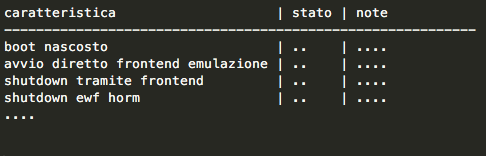
Un po' come si fa per lo stato di emulazione di una rom. La scomposizione presentata è solo un esempio.
per gusto personale, mi piacerebbe rimanere in ambito Linux, tuttavia Windows ha alcuni vantaggi;
quindi da un mese giro la rete cercando informazioni sull'argomento oggetto di questa discussione.
Da quello che ho capito, Windows 10 Enterprise sembra la strada migliore, perché include le funzionalità di Windows embedded. Tuttavia non ho ben compreso lo stato dell'arte rispetto all'obiettivo finale e pensavo che, indipendentemente dal futuro tutorial, potrebbe essere utile a 4 mesi dall'apertura della discussione, pubblicare a questo punto un breve specchietto riepilogativo per i prossimi avventori. Sarebbe utile anche per ripartire con eventuali perfezionamenti. Ad esempio
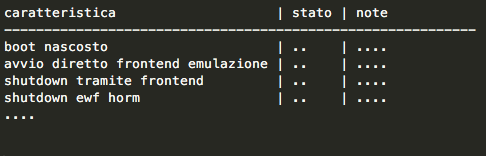
Un po' come si fa per lo stato di emulazione di una rom. La scomposizione presentata è solo un esempio.
-
Tox Nox Fox




- Moderatore

- Messaggi: 12542
- Iscritto il: 14/01/2007, 23:35
- Medaglie: 4
- Grazie Inviati: 211 volte
- Grazie Ricevuti: 327 volte
-
alucard

- Affezionato

- Messaggi: 279
- Iscritto il: 02/12/2017, 16:19
- Medaglie: 1
- Città: MotherEarth
- Grazie Inviati: 5 volte
- Grazie Ricevuti: 15 volte
Re: Nascondere Windows 10
Ho fatto alcune prove con una macchina virtuale Windows Enterprise.
La premessa è utilizzare Windows 10 Pro/Enterprise/Edu, poiché capaci di manipolare aspetti del sistema (es. attraverso group policy) che altrimenti richiederebbero approcci meno puliti.
Si potrebbe indagare anche sull'utilizzo di Enterprise LTSB, che viene rilasciata priva di tanti fronzoli, ma tende anche ad essere meno aggiornata.
La modalità Kiosk, sembra la direzione giusta. D'altra parte è pensata esattamente allo scopo di fornire l'esperienza del dispositivo mono applicazione ad avvio diretto, senza barra strumenti e possibilità di farsi un giro sul desktop o altrove. L'impatto è molto diverso dall'avvio automatico di una applicazione, perché l'utente ha la sensazione che non esista il sistema ma solo l'applicazione.
Per la prova ho scegliendo come app il blocco note, ma è solo un esempio.
Ci sono vari modi per abilitarla, documentati in diverse pagine Microsoft, ad esempio
Windows 10 Kiosk mode
Riporto un video già presente su YouTube, dove un utente sceglie il solitario come applicazione
Solitario Kiosk mode
Ricapitolando i macro step eseguiti sul sistema:
- lasciato l'utenza amministrativa di default per accesso normale e soprattutto remoto;
- creato un'utenza "bartop" (un nome vale l'altro) di tipo Kiosk associata all'applicazione scelta;
- selezionato opportuno sfondo "sfondo_logon_bartop";
- impostata l'utenza "bartop" come auto login;
- nascosti elementi grafici nella fase di boot;
da cui, accendendo la macchina si ottengono i seguenti step:
[boot schermo nero]--->[sfondo_logon_bartop di attesa]--->[applicazione kiosk]
Se consideriamo che lo sfondo possiamo sceglierlo a piacere, come intermezzo non sta affatto male, anzi.
Ho agito su un paio di policy che avrebbero dovuto eliminare anche lo sfondo di logon, ma non hanno avuto l'esito atteso; hanno eliminato solo il lock screen. Personalmente mi sta bene, perché sa di splash screen, ma continuo a documentarmi.
Rispetto invece allo shrink del sistema, per aumentare le velocità e togliere il superfluo, penso sia da trattare su topic dedicato.
La premessa è utilizzare Windows 10 Pro/Enterprise/Edu, poiché capaci di manipolare aspetti del sistema (es. attraverso group policy) che altrimenti richiederebbero approcci meno puliti.
Si potrebbe indagare anche sull'utilizzo di Enterprise LTSB, che viene rilasciata priva di tanti fronzoli, ma tende anche ad essere meno aggiornata.
La modalità Kiosk, sembra la direzione giusta. D'altra parte è pensata esattamente allo scopo di fornire l'esperienza del dispositivo mono applicazione ad avvio diretto, senza barra strumenti e possibilità di farsi un giro sul desktop o altrove. L'impatto è molto diverso dall'avvio automatico di una applicazione, perché l'utente ha la sensazione che non esista il sistema ma solo l'applicazione.
Per la prova ho scegliendo come app il blocco note, ma è solo un esempio.
Ci sono vari modi per abilitarla, documentati in diverse pagine Microsoft, ad esempio
Windows 10 Kiosk mode
Riporto un video già presente su YouTube, dove un utente sceglie il solitario come applicazione
Solitario Kiosk mode
Ricapitolando i macro step eseguiti sul sistema:
- lasciato l'utenza amministrativa di default per accesso normale e soprattutto remoto;
- creato un'utenza "bartop" (un nome vale l'altro) di tipo Kiosk associata all'applicazione scelta;
- selezionato opportuno sfondo "sfondo_logon_bartop";
- impostata l'utenza "bartop" come auto login;
- nascosti elementi grafici nella fase di boot;
da cui, accendendo la macchina si ottengono i seguenti step:
[boot schermo nero]--->[sfondo_logon_bartop di attesa]--->[applicazione kiosk]
Se consideriamo che lo sfondo possiamo sceglierlo a piacere, come intermezzo non sta affatto male, anzi.
Ho agito su un paio di policy che avrebbero dovuto eliminare anche lo sfondo di logon, ma non hanno avuto l'esito atteso; hanno eliminato solo il lock screen. Personalmente mi sta bene, perché sa di splash screen, ma continuo a documentarmi.
Rispetto invece allo shrink del sistema, per aumentare le velocità e togliere il superfluo, penso sia da trattare su topic dedicato.
-
Tox Nox Fox




- Moderatore

- Messaggi: 12542
- Iscritto il: 14/01/2007, 23:35
- Medaglie: 4
- Grazie Inviati: 211 volte
- Grazie Ricevuti: 327 volte
Re: Nascondere Windows 10
Molto interessante
Quindi diciamo che la cosa è fattibile senza stravolgere chissà che
Quindi diciamo che la cosa è fattibile senza stravolgere chissà che
-
alucard

- Affezionato

- Messaggi: 279
- Iscritto il: 02/12/2017, 16:19
- Medaglie: 1
- Città: MotherEarth
- Grazie Inviati: 5 volte
- Grazie Ricevuti: 15 volte
Re: Nascondere Windows 10
Salve,
rispetto alla modalità Kiosk abilitata in modo esplicito per un determinato utente, ho avuto modo di testarne alcune limitazioni.
Di base, nella selezione dell'applicazione da lanciare, vengono offerte solo le App, inoltre il processo lanciato non ha il permesso di lanciarne altri.
Premesso che comunque è possibile aggirare le limitazioni di cui sopra, è preferibile rimanere molto puliti nelle operazioni e adottare un'alternativa ufficiale, che garantisce lo stesso risultato/comportamento visivo e contemporaneamente rimane più flessibile al nostro scopo rispetto alla Kiosk semplice.
Premessa sui requisiti: le indicazioni sono supportate dall'edizione Enterprise e Educational del sistema operativo.
Impostare il frontend come Custom User Interface del sistema
L'abilitazione dell'interfaccia custom, consentita da alcune edizioni del sistema operativo, permette di avviare il sistema in modo pulito direttamente verso il frontend, sostituendo l'interfaccia strandard di Windows (Explorer) con il frontend utilizzato.
Passi comuni
1. preparare un file batch con il comando necessario all'avvio del frontend, in questo esempio lo indichiamo come startFrontend.bat;
2. preparare un file vbs, per l'avvio generico silenzioso di processi. Il file in questo esempio lo indichiamo come launchQuiet.vbs. All'interno del file incollare la seguente riga di codice
Facciamo subito delle osservazioni.
Il frontend può essere indicato anche direttamente come exe nella schermata che vedremo poi, ma nel bat è più comodo inglobare eventuali altri parametri da passare, ad esempio espressioni runas per avviare (come nel mio caso) il processo con determinati privilegi. Il bat consente anche di testare il lancio, nonché di sostituire frontend senza tornare sui passi che vedremo in seguito.
Metodo rapido
Con il metodo rapido, i risultati ottenuti verranno applicati a tutti gli utenti del sistema, quindi se avete due utenti (es. ammistrator e bartop), il frontend partirà in automatico in entrambi i casi.
1. tramite utenza amministrativa richiamare il Group Policy Editor, con il comando gpedit.msc;
2. nella finestra che viene mostrata, selezionare User Configuration > Administrative Templates > System;

3. nella parte a sx della finestra compaiono alcune voci. Selezionare ed avviare la voce Custom User Interface;
4. nella schermata che viene mostrata, selezionare Enabled ed immettere nell'area Interface file name, il comando
i percorsi sono solo indicativi

5. applicare le modifiche e chiudere il tutto.
Per non sovraccaricare il singolo post, rimando a post successivo la descrizione del metodo che consente di applicare tale comportamento ad un determinato utente, e concludo invece con alcune considerazioni valide per entrambi i casi.
Login automatico
Va da se che nel sistema sia stata abilitata la modalità di login automatico per l'utente associato all'utilizzo del cabinato/bartop.
Logoff fontend
Sostituendo l'interfaccia, all'uscita del frontend non ci sarà Explorer ad aspettarci. Per coloro che non spengono il bartop/cabinato direttamente con il tasto, occorre istruire il frontend affinché esegua un'operazione in uscita. Se il frontend non supporta direttamente lo spegnimento, supporterà sicuramente l'invocazione di un comando in uscita, quindi potete invocare ad esempio: lo shutdown per spegnere, explorer.exe per avviare l'interfaccia classica e operare sul pc, oppure un qualcosa realizzato da voi (bat, vbs, ...) che vi mostri la possibilità di selezionare cosa fare di volta in volta.
rispetto alla modalità Kiosk abilitata in modo esplicito per un determinato utente, ho avuto modo di testarne alcune limitazioni.
Di base, nella selezione dell'applicazione da lanciare, vengono offerte solo le App, inoltre il processo lanciato non ha il permesso di lanciarne altri.
Premesso che comunque è possibile aggirare le limitazioni di cui sopra, è preferibile rimanere molto puliti nelle operazioni e adottare un'alternativa ufficiale, che garantisce lo stesso risultato/comportamento visivo e contemporaneamente rimane più flessibile al nostro scopo rispetto alla Kiosk semplice.
Premessa sui requisiti: le indicazioni sono supportate dall'edizione Enterprise e Educational del sistema operativo.
Impostare il frontend come Custom User Interface del sistema
L'abilitazione dell'interfaccia custom, consentita da alcune edizioni del sistema operativo, permette di avviare il sistema in modo pulito direttamente verso il frontend, sostituendo l'interfaccia strandard di Windows (Explorer) con il frontend utilizzato.
Passi comuni
1. preparare un file batch con il comando necessario all'avvio del frontend, in questo esempio lo indichiamo come startFrontend.bat;
2. preparare un file vbs, per l'avvio generico silenzioso di processi. Il file in questo esempio lo indichiamo come launchQuiet.vbs. All'interno del file incollare la seguente riga di codice
Codice: Seleziona tutto
CreateObject("Wscript.Shell").Run "" & WScript.Arguments(0) & "", 0, FalseIl frontend può essere indicato anche direttamente come exe nella schermata che vedremo poi, ma nel bat è più comodo inglobare eventuali altri parametri da passare, ad esempio espressioni runas per avviare (come nel mio caso) il processo con determinati privilegi. Il bat consente anche di testare il lancio, nonché di sostituire frontend senza tornare sui passi che vedremo in seguito.
Metodo rapido
Con il metodo rapido, i risultati ottenuti verranno applicati a tutti gli utenti del sistema, quindi se avete due utenti (es. ammistrator e bartop), il frontend partirà in automatico in entrambi i casi.
1. tramite utenza amministrativa richiamare il Group Policy Editor, con il comando gpedit.msc;
2. nella finestra che viene mostrata, selezionare User Configuration > Administrative Templates > System;

3. nella parte a sx della finestra compaiono alcune voci. Selezionare ed avviare la voce Custom User Interface;
4. nella schermata che viene mostrata, selezionare Enabled ed immettere nell'area Interface file name, il comando
Codice: Seleziona tutto
Wscript C:\Games\launchQuiet.vbs C:\Games\startFrontend.bat
5. applicare le modifiche e chiudere il tutto.
Per non sovraccaricare il singolo post, rimando a post successivo la descrizione del metodo che consente di applicare tale comportamento ad un determinato utente, e concludo invece con alcune considerazioni valide per entrambi i casi.
Login automatico
Va da se che nel sistema sia stata abilitata la modalità di login automatico per l'utente associato all'utilizzo del cabinato/bartop.
Logoff fontend
Sostituendo l'interfaccia, all'uscita del frontend non ci sarà Explorer ad aspettarci. Per coloro che non spengono il bartop/cabinato direttamente con il tasto, occorre istruire il frontend affinché esegua un'operazione in uscita. Se il frontend non supporta direttamente lo spegnimento, supporterà sicuramente l'invocazione di un comando in uscita, quindi potete invocare ad esempio: lo shutdown per spegnere, explorer.exe per avviare l'interfaccia classica e operare sul pc, oppure un qualcosa realizzato da voi (bat, vbs, ...) che vi mostri la possibilità di selezionare cosa fare di volta in volta.


